Việc chuyển đổi từ hệ điều hành iOS sang Android có thể khiến nhiều người dùng lo lắng về vấn đề mất dữ liệu. Tuy nhiên, quá trình này thực tế không quá phức tạp như bạn nghĩ. Bài viết này sẽ hướng dẫn bạn chi tiết cách chuyển dữ liệu từ iPhone sang Android một cách đơn giản và hiệu quả, bao gồm hình ảnh, video, danh bạ và các loại tệp tin khác.
1. Chuyển Ảnh Và Video Từ iPhone Sang Android
Hình ảnh và video thường là những dữ liệu quan trọng và chiếm dung lượng lớn trên điện thoại. Để chuyển ảnh và video từ iPhone sang Android, bạn có thể sử dụng ứng dụng Google Photos – một giải pháp lưu trữ đám mây tiện lợi và phổ biến.
Bước 1: Tải và cài đặt ứng dụng Google Photos từ App Store trên iPhone và CH Play trên Android. Sau đó, mở ứng dụng Google Photos trên iPhone và kết nối với mạng Wi-Fi. Tiếp theo, chọn biểu tượng ảnh đại diện ở góc trên cùng bên phải màn hình để đăng nhập vào tài khoản Google của bạn. Sau khi đăng nhập thành công, nhấn vào nút “Bật tính năng sao lưu”.
 Mô tả: Đăng nhập tài khoản Google và bật tính năng sao lưu trên ứng dụng Google Photos dành cho iPhone
Mô tả: Đăng nhập tài khoản Google và bật tính năng sao lưu trên ứng dụng Google Photos dành cho iPhone
Bước 2: Tùy chọn chất lượng ảnh bạn muốn sao lưu. Google Photos cung cấp hai tùy chọn: “Chất lượng gốc” (giữ nguyên độ phân giải ban đầu) và “Tiết kiệm dung lượng lưu trữ” (nén ảnh để tiết kiệm dung lượng nhưng vẫn đảm bảo chất lượng tốt). Chọn tùy chọn phù hợp và nhấn “Xác nhận”. Đợi quá trình sao lưu hoàn tất, bạn sẽ thấy thông báo “Đã sao lưu xong”.
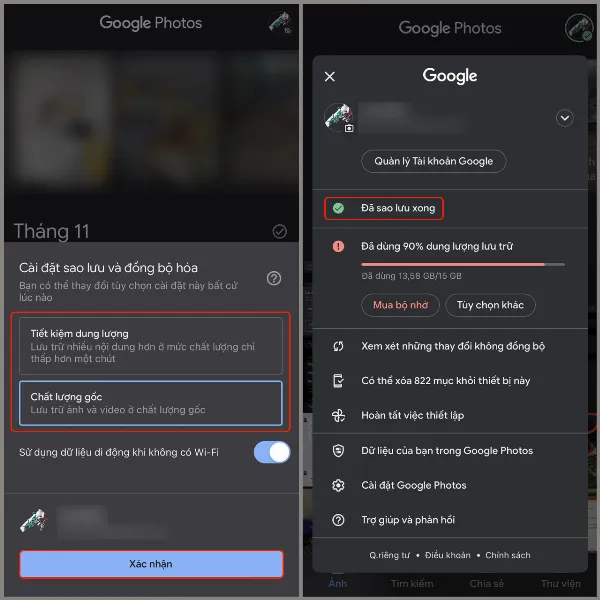 Mô tả: Chọn chất lượng ảnh muốn sao lưu và xác nhận trên ứng dụng Google Photos dành cho iPhone
Mô tả: Chọn chất lượng ảnh muốn sao lưu và xác nhận trên ứng dụng Google Photos dành cho iPhone
Bước 3: Trên điện thoại Android, mở ứng dụng Google Photos và đăng nhập cùng tài khoản Google mà bạn đã sử dụng trên iPhone. Lúc này, toàn bộ ảnh và video đã sao lưu từ iPhone sẽ hiển thị trên thiết bị Android. Bạn có thể xem, chia sẻ hoặc tải ảnh về máy bằng cách nhấn vào biểu tượng ba chấm ở góc trên cùng bên phải của ảnh/video và chọn “Tải xuống”.
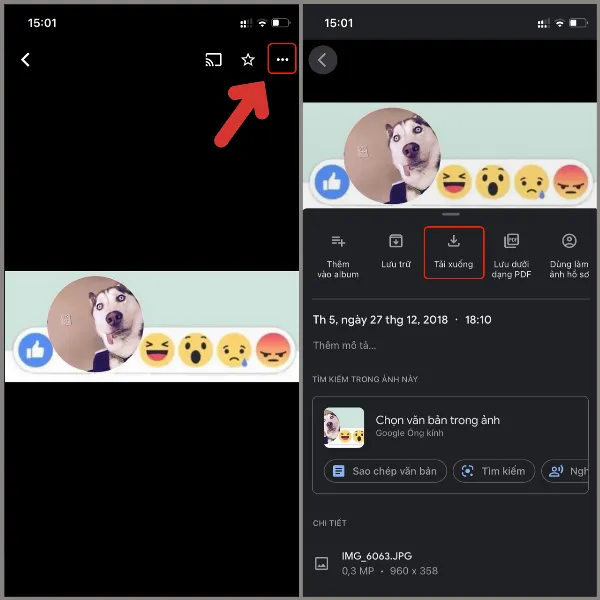 Mô tả: Xem, chia sẻ và tải ảnh/video đã sao lưu từ iPhone sang thiết bị Android trên ứng dụng Google Photos
Mô tả: Xem, chia sẻ và tải ảnh/video đã sao lưu từ iPhone sang thiết bị Android trên ứng dụng Google Photos
2. Chuyển Các Tệp Tin Khác Từ iPhone Sang Android
Ngoài ảnh và video, bạn có thể cần chuyển các loại tệp tin khác như tài liệu, nhạc, file nén… từ iPhone sang Android. Google Drive là một công cụ hữu ích giúp bạn thực hiện việc này.
Bước 1: Tải và cài đặt ứng dụng Google Drive từ App Store trên iPhone và CH Play trên Android. Mở ứng dụng Google Drive trên iPhone và đăng nhập bằng tài khoản Google của bạn (cùng tài khoản đã dùng ở trên). Sau đó, nhấn vào biểu tượng dấu “+” ở góc dưới cùng bên phải, chọn “Tải lên” và chọn các tệp tin bạn muốn chuyển từ iPhone sang Android.
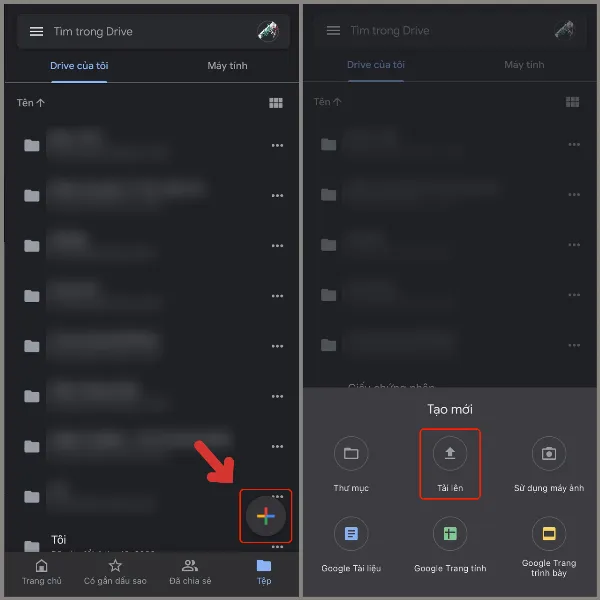 Mô tả: Tải tệp tin lên Google Drive từ iPhone để chuyển sang thiết bị Android
Mô tả: Tải tệp tin lên Google Drive từ iPhone để chuyển sang thiết bị Android
Bước 2: Trên điện thoại Android, mở ứng dụng Google Drive và đăng nhập cùng tài khoản Google bạn đã sử dụng trên iPhone. Tất cả các tệp tin bạn đã tải lên từ iPhone sẽ xuất hiện ở đây. Bạn có thể xem, chia sẻ hoặc tải chúng về thiết bị Android của mình.
3. Chuyển Danh Bạ Từ iPhone Sang Android
Danh bạ là thông tin liên lạc quan trọng, và việc chuyển danh bạ từ iPhone sang Android có thể thực hiện dễ dàng thông qua ứng dụng My Contacts Backup.
Bước 1: Tải và cài đặt ứng dụng “My Contacts Backup” từ App Store trên iPhone.
Bước 2: Mở ứng dụng My Contacts Backup, chọn “Back up” để bắt đầu sao lưu danh bạ. Sau đó, nhấn “OK” để cấp quyền truy cập danh bạ cho ứng dụng.
Bước 3: Sau khi quá trình sao lưu hoàn tất, chọn “Email” để gửi tệp tin danh bạ (định dạng .vcf) đến địa chỉ email của bạn.
Bước 4: Trên điện thoại Android, truy cập vào email của bạn và tải tệp tin .vcf vừa nhận được về máy.
Bước 5: Mở ứng dụng Danh bạ trên điện thoại Android, vào phần Cài đặt (hoặc Tùy chọn) và chọn “Nhập/Xuất” (Import/Export). Chọn “Nhập từ bộ nhớ” (Import from storage) và tìm đến tệp tin .vcf bạn đã tải về. Danh bạ từ iPhone sẽ được nhập vào điện thoại Android của bạn.
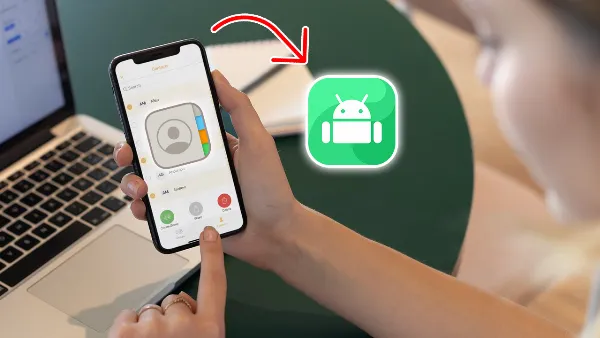 Mô tả: Sử dụng ứng dụng My Contacts Backup để sao lưu và chuyển danh bạ từ iPhone sang Android
Mô tả: Sử dụng ứng dụng My Contacts Backup để sao lưu và chuyển danh bạ từ iPhone sang Android
Kết Luận
Như vậy, bạn đã hoàn tất quá trình chuyển dữ liệu từ iPhone sang Android. Bằng cách sử dụng các ứng dụng của Google như Google Photos và Google Drive, cùng với ứng dụng My Contacts Backup, bạn có thể dễ dàng chuyển ảnh, video, tệp tin và danh bạ mà không gặp quá nhiều khó khăn. Hy vọng bài viết này đã cung cấp cho bạn những thông tin hữu ích. Hãy chia sẻ bài viết này nếu bạn thấy nó có giá trị. Chúc bạn thành công và có trải nghiệm tốt với chiếc điện thoại Android mới!






































